Audacity es un software gratuito que ha ganado una gran popularidad entre aquellos a los que les gusta trabajar con música. Es un software muy fácil de usar Este software se ejecuta en múltiples plataformas. Es un excelente grabador de audio multipista, así como un fantástico editor que ganado popularidad entre las masas gracias a su simplicidad. Este software tiene numerosas funciones especiales, como la edición de audio, grabación de audio, eliminación de la voz en las canciones, cambio de velocidad de audios, etc. Audacity también puede cortar, copiar, así como mezclar sonidos con la mayor comodidad. A continuación, unos completos tips sobre cómo eliminar voces en Audacity.
El Mejor Software para Descargar, Grabar y Transferir música que No Debes Perderte
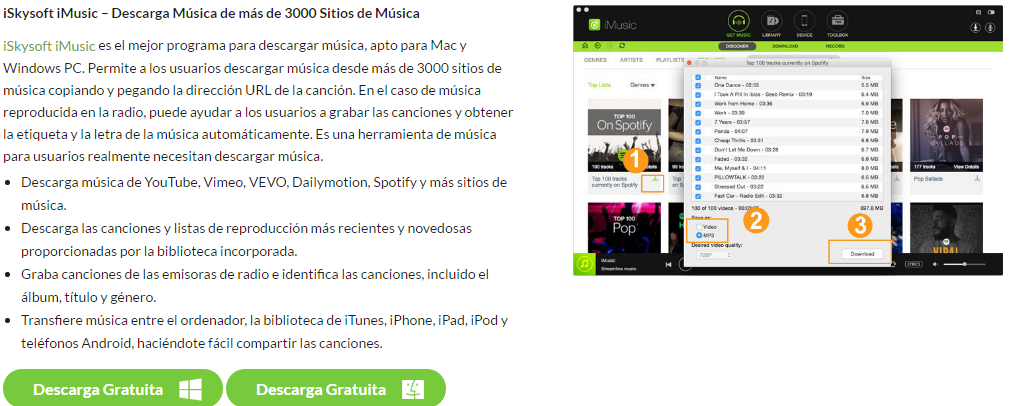
Parte 1: Elimina Voces de Canciones con Audacity
La gente, en general, utiliza este software para eliminar las voces de una canción. Este es un procedimiento muy fácil. Para aquellas personas que sueñan en convertirse en cantantes y les gusta cantar canciones en karaoke, Audacity les da la oportunidad de crear su propia música, ayudándoles a eliminar las voces de las pistas originales. Los pasos que hay que seguir para eliminar la voz de una canción con Audacity son:
Paso 1. Para eliminar las voces de una canción, lo primero que hay que hacer es descargar e instalar Audacity de forma gratuita en tu ordenador. A continuación, hay que abrir el programa.
Paso 2. Después de abrir Audacity en el ordenador, lo siguiente que hay que hacer es arrastrar la canción seleccionada al programa. No importa si la canción está en el escritorio o en cualquier carpeta del ordenador. Arrastrar es sólo la parte fácil de este procedimiento. Las canciones también se pueden descargar directamente desde iTunes.
Paso 3. Dentro de una pista estéreo, hay dos canales. Las voces se colocan normalmente en el "canal central" y la música asociada con las voces se coloca en el otro canal. Ahora, necesitas eliminar el "canal central" y mantener intacto el otro canal. Para dividir la pista estéreo, debes ir a la flecha desplegable al lado del nombre de la canción en la esquina superior izquierda de la pista de sonido. Al desplegarse, haz clic en la opción "Dividir Pista Estéreo".
Paso 4. El siguiente paso consiste en seleccionar la pista de abajo entre las dos pistas disponibles dentro de Audacity. Selecciona haciendo doble clic.
Paso 5. Este paso consiste en invertir la pista de abajo. Para ello, ves a la pestaña "Efectos" y luego elige la opción "Invertir". Esto servirá para el propósito requerido.
Paso 6. Después de invertir la pista de abajo, debes volver a la flecha desplegable situada al lado del nombre de la canción. Al hacer clic en la flecha, verás la opción "Mono". Selecciona esta opción para las dos pistas presentes. Esto se hace con el único propósito de encaminar cada señal de audio disponible presente a través de un solo canal.
Paso 7. Después de establecer las dos pistas como "mono", lo único que debes hacer es escuchar la música sin la voz y luego exportarla. Para exportarla, tienes que ir a la pestaña "Archivo" y luego hacer clic en la opción "Exportar". Una vez hagas clic en la opción "Exportar", aparecerá una ventana pop-up con qué nombre guardar el archivo exportado. Puedes seleccionar cualquier nombre que desees y hacer clic en "Aceptar" para exportar el archivo. Esto es suficiente para eliminar las voces de una canción sin ningún tipo de contratiempo.
Parte 2: Elimina las Voces de un MP3 con Audacity
Puede que necesites eliminar las voces de un MP3. Esto también se puede hacer muy fácilmente con la ayuda del software gratuito llamado Audacity. Audacity realmente funciona con cualquier tipo de música. A veces, las voces no se eliminan por completo, pero aun así son casi inaudibles. Los pasos para eliminar las voces de un MP3 es muy similares a los pasos necesarios para eliminar las voces de una canción.
Paso 1. Lo primero que hay que hacer para eliminar las voces de una pista MP3 es descargar e instalar Audacity de forma gratuita desde internet. Instalar Audacity no es en absoluto difícil y es compatible con Windows, Mac, así como equipos con Linux.
Paso 2. El segundo paso implica seleccionar la canción MP3 de la que quieres eliminar las voces e importarla a Audacity.
Paso 3. El tercer paso consiste en dividir la pista MP3. Al hacer clic en el desplegable de la esquina superior izquierda, aparecerá la opción de dividir la pista MP3. Esta opción te ayuda a dividir la pista en dos partes, la pista izquierda y la pista derecha. Una parte es la parte vocal y la otra es la parte musical.
Paso 4. Ahora, debes elegir la Pista Derecha. Puedes hacerlo haciendo clic en el área "Solo" y "Mute". Esto es suficiente para resaltar la pista.
Paso 6. Después de invertir, debes convertir las dos pistas a "Mono". Puedes hacerlo haciendo clic en la flecha de la derecha de cada pista de forma individual. Al hacerlo, las dos pistas se convertirán a "Mono".
Esto es todo lo que debes hacer para separar las voces de la parte musical de la pista MP3. Ahora la parte musical también se puede guardar como MP3. Esta es una gran opción ofrecida por Audacity.
Parte 3: Elimina Voces Mono con Audacity
En caso de que querer separar las voces de la parte musical de una canción que fue grabada en formato mono, entonces el procedimiento es un poco diferente. Como no hay pistas izquierda y derecha en las canciones mono, hay que seguir un método diferente. Audacity es capaz de separar las voces de la parte musical de una canción mono.
Paso 1. El primer paso es el mismo que se aplica en los casos anteriores y es descargar e instalar Audacity de forma gratuita.
Paso 2. El segundo paso es también igual, que es importar la canción mono desde el escritorio o carpeta al programa.
Paso 3. El tercer paso ya es diferente. En este caso, debes duplicar la pista, ya que no hay pistas izquierda y derecha. Puedes hacerlo haciendo clic en la opción "Duplicar" en el menú "Editar".
Paso 4. Una vez que la pista se haya duplicado, la pista duplicada debe mantenerse en mute o silencio haciendo clic en la opción "Silencio" en el lado izquierdo de la pista duplicada.
Paso 5. Ahora viene la parte importante. Ahora es necesario hacer clic en el menú desplegable de la parte superior izquierda y hacer clic en "Dividir Pista Estéreo". Tan pronto como se divida en dos partes, debes hacer doble clic en la pista de abajo. Se seleccionará la segunda forma de onda. Ahora, en el menú, selecciona la opción "Invertir" desde "Efecto".
Parte 4: Elimina Voces que No Funcionan con Audacity
Muchas personas no son capaces de eliminar la voz de una pista utilizando Audacity. Esto puede ser debido a varias causas. En su mayoría no se debe a un problema inherente con Audacity, pero debido a la forma equivocada de tratar de separar las voces. Además, si se crean las pistas vocales y pistas musicales se mezcla por separado y luego en forma de música, entonces sólo es posible retirar la parte vocal completamente. Por lo que es necesario para que una persona entienda las limitaciones antes de saltar a ninguna conclusión.
Parte 5: Cómo Crear Tus Propias Voces con Audacity Karaoke
A muchas personas les gusta escuchar su propia voz en una canción real. Audacity les da la oportunidad a estas personas de grabar su voz junto con la pista de música original. Los pasos a seguir son los siguientes:
Paso 1. De nuevo, el primero paso es descargar de forma gratuita Audacity y luego instalarlo en el ordenador.
Paso 2. El segundo paso consiste en seleccionar la canción de la que quieras eliminar las voces. Puedes seleccionarla desde el escritorio o desde cualquiera de los archivos de tu ordenador. Impórtala a Audacity.
Paso 3. Una vez importada la canción a Audacity, verás dos pistas. Estas son en realidad las dos pistas estéreo dentro de la canción. Debes dividir las dos pistas, eligiendo la opción "Dividir Pistas Estéreo".
Paso 4. Ahora, una vez divididas, tienes que hacer doble clic en cualquiera de las pista y seleccionar la opción "Invertir” desde el menú "Efectos ". Repite lo mismo en la otra pista.
Paso 5. Los pasos finales implican hacer clic en la flecha negra situada en la parte superior izquierda, para las dos pistas y seleccionar opción "Mono" para completar el procedimiento. Ya tienes en tus manos tu canción sin voces lista para un karaoke. Este es un procedimiento muy fácil que pueden hacer hasta los niños.


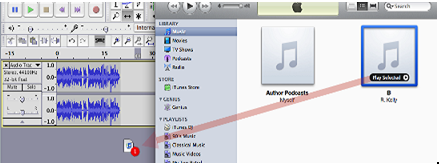
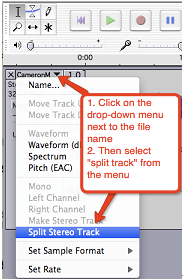

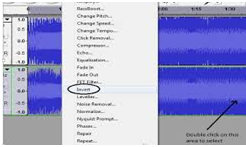
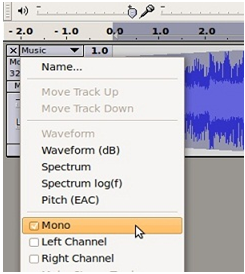
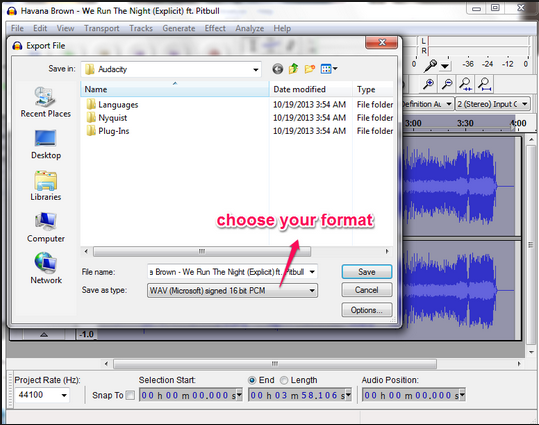

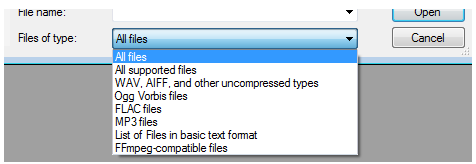
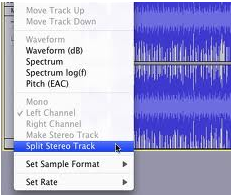

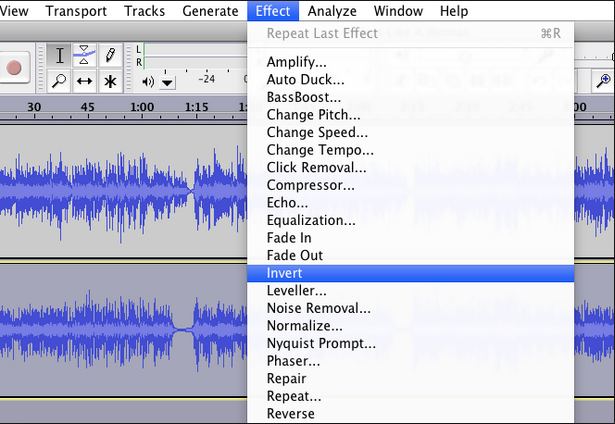
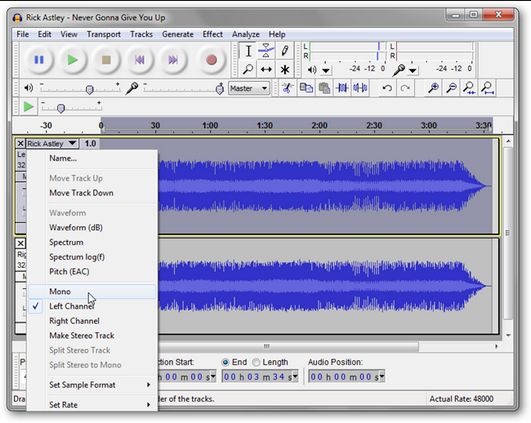

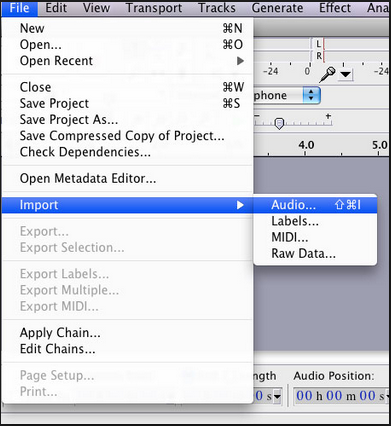
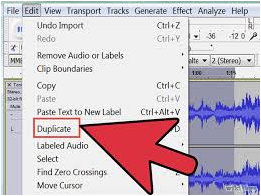
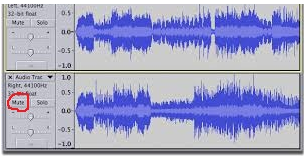
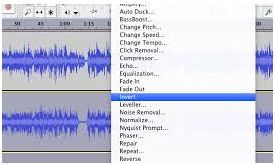
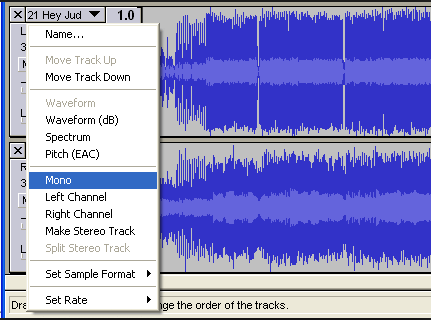

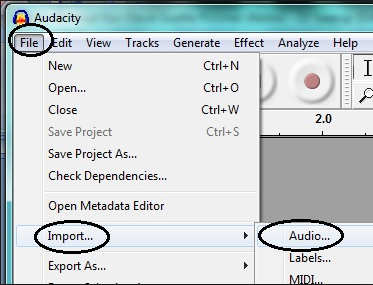

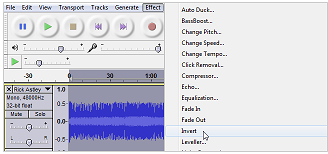
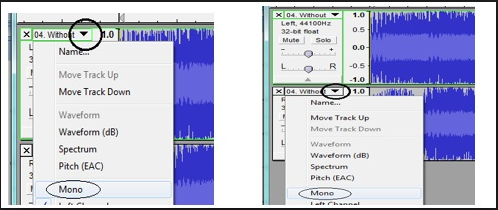





¿Alguna pregunta relacionada con el producto?Tweet nosotros @iMusic_Studio para obtener soporte directamente